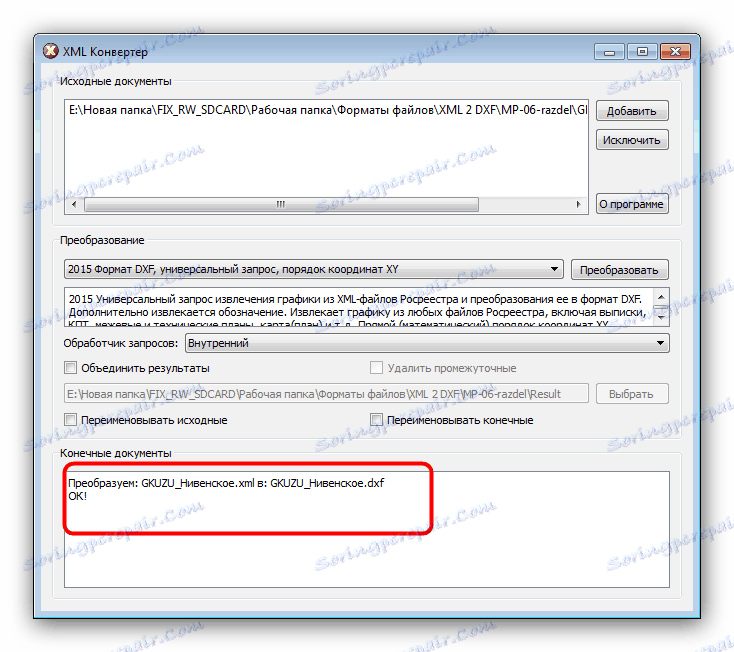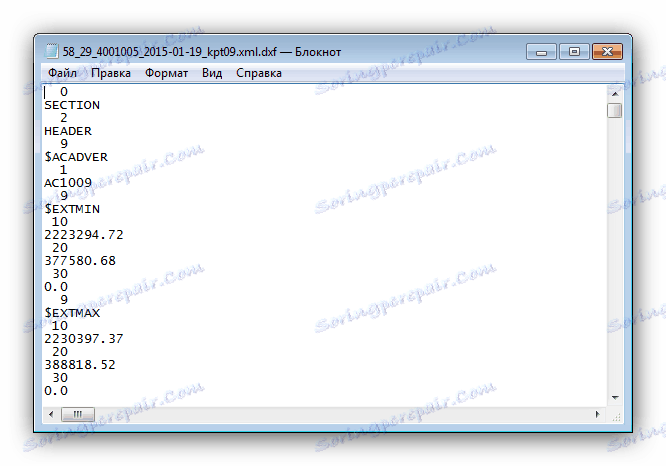Prevod údajov XML na výkres DXF
Elektronické spravovanie dokumentov pomaly, ale iste nahrádza klasickú papierovú dokumentáciu. Napríklad mnohé katastrálne registračné agentúry vydávajú vyhlásenia v elektronickej podobe, najmä vo formáte XML. Niekedy je potrebné tieto súbory premeniť na plnohodnotný výkres vo formáte DXF av našom dnešnom článku by sme chceli predstaviť riešenia tohto problému.
Pozri tiež: Ako otvoriť DXF
obsah
Spôsoby prevodu XML na DXF
Údaje XML uvedené vo vyhláseniach sú pomerne špecifické, preto je možné tieto súbory premeniť na výkres DXF, čo sa nedá robiť bez špeciálnych konvertorových programov.
Metóda 1: Prevodník XML XML XML
Malý nástroj určený na konverziu súborov XML do rôznych textových a grafických formátov, medzi ktoré patrí aj DXF.
Stiahnite si XMLCon Converter XML z oficiálnych webových stránok.
- Otvorte program a pomocou tlačidla "Pridať súbory" načítajte zdrojový XML.
- Pomocou priečinka "Explorer" prejdite na priečinok pomocou dokumentu XML. Po vykonaní tohto postupu vyberte dokument a kliknite na tlačidlo "Otvoriť".
- Pod oknom správcu naložených dokumentov je rozbaľovací zoznam "Konverzia" , v ktorom sú umiestnené varianty konečných formátov konverzie. Vyberte typ DXF, do ktorého chcete konvertovať XML.
- Pokiaľ je to potrebné, použite pokročilé nastavenia programu a kliknutím na tlačidlo "Previesť" spustite proces konverzie.
- Priebeh postupu možno vysledovať v konzole umiestnenej v spodnej časti okna. V prípade úspešnej konverzie sa zobrazí nasledujúca správa:
![Dokončenie prevodu XML na DXF pomocou konvertora XML]()
Program automaticky umiestni výsledný súbor do adresára vedľa pôvodného súboru.
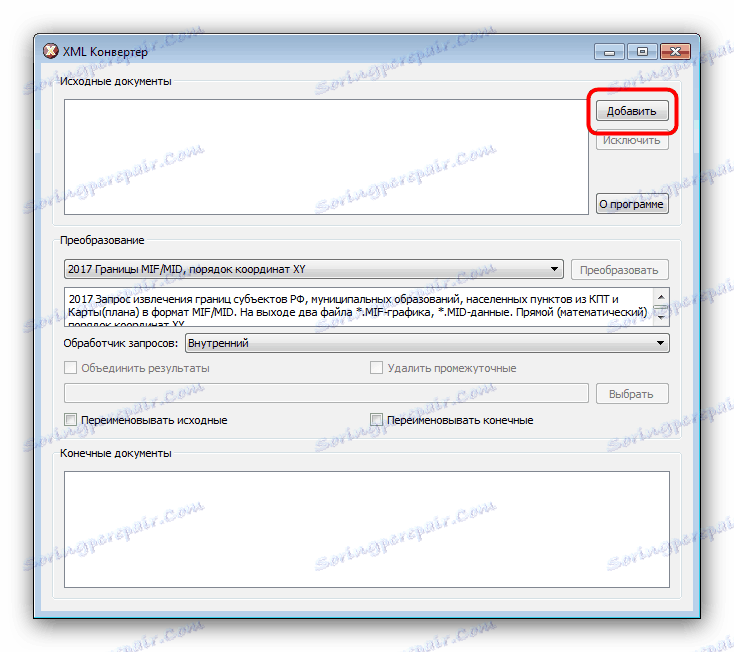
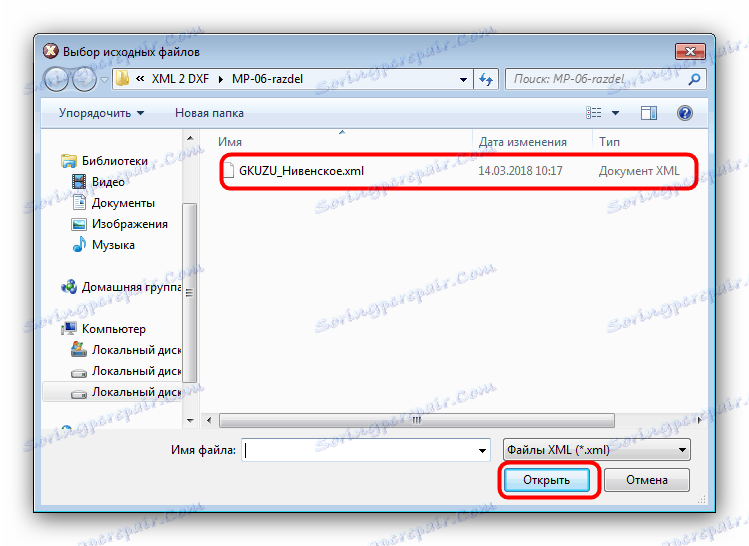
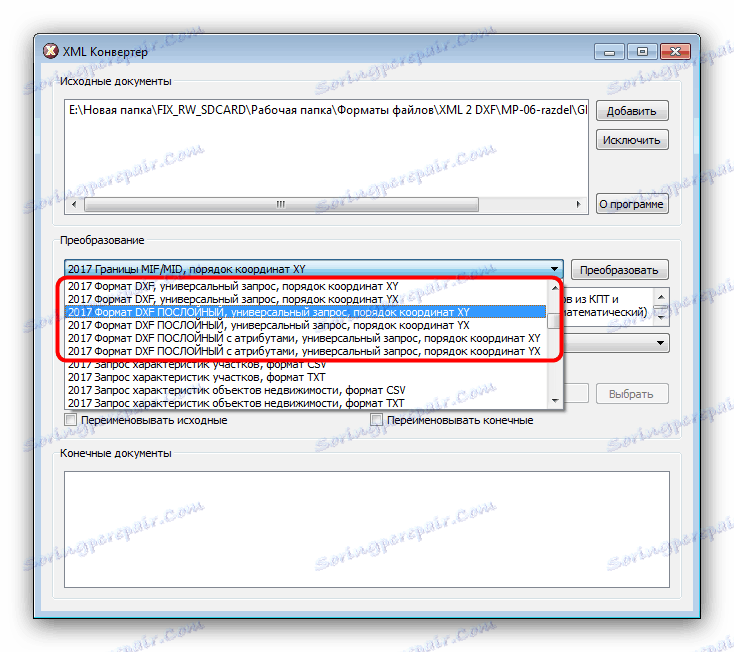
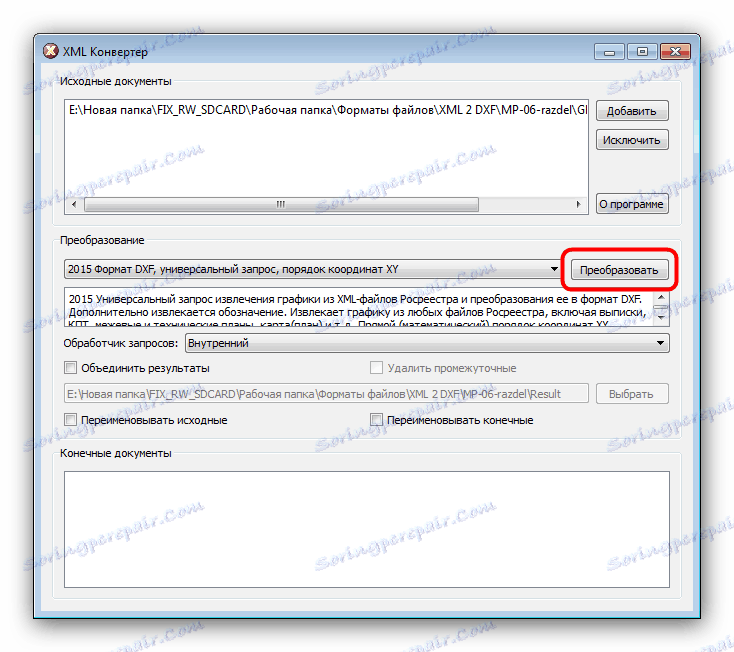
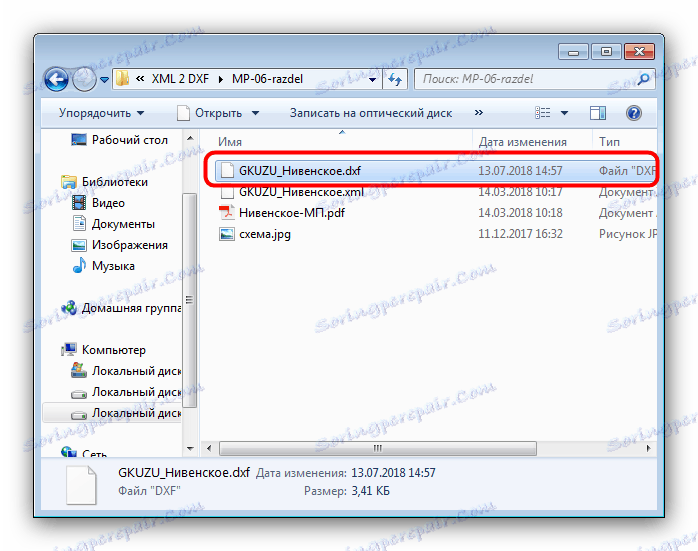
XMLConvertor XML Converter je platený program, ktorého demo verzia je veľmi obmedzená.
Metóda 2: Polygon Pro: XML Converter
Súčasťou softvérového balíka Polygon Pro je konvertor XML súborov do iných formátov, grafických aj textových, vrátane DXF.
- Otvorte program. Prejdite cez riadok "Ďalšie funkcie" na "Prevodník XML" a kliknite na ňu.
- Po zobrazení okna aplikácie XML Converter sa najprv musíte prepnúť výstupný formát na DXF a zaškrtnúť príslušné políčko. Ďalej kliknite na tlačidlo "..." pre pokračovanie výberu súborov.
- V plnohodnotnej kópii aplikácie Polygon Pro sa zobrazí okno "Explorer", v ktorom môžete vybrať príkaz XML. Demo verzia produktu je veľmi obmedzená a neumožňuje konverziu užívateľských súborov, pretože zobrazuje správcu príkladov zabudovaných do programu. Kliknite na tlačidlo "OK" .
- Ak je to potrebné, použite ďalšie možnosti konverzie a vyberte cieľovú zložku prekonvertovaných súborov.
- Priebeh konverzie sa zobrazí v podobe pruhu postupu v spodnej časti pracovného okna programu.
- Po dokončení procesu konverzie sa zobrazí okno s výberom akcií.
![Správa s akciami týkajúcimi sa prijatých DXF na konvertor Polygon Pro XML]()
Kliknutím na tlačidlo Áno sa otvorí prijatý súbor DXF v programe priradenom tomuto formátu. Ak nie je vhodný program, výsledok sa otvorí v programe Poznámkový blok .![Otvorené v Poznámkovom paneli DXF získané v aplikácii Polygon Pro XML Converter]()
Kliknutím na "Nie" sa súbor jednoducho uloží do predtým zadaného priečinka. Existuje tu však obmedzenie: dokonca aj súbor prevedený z príkladu ušetrí viac ako 3 krát, po ktorom program bude vyžadovať nákup.
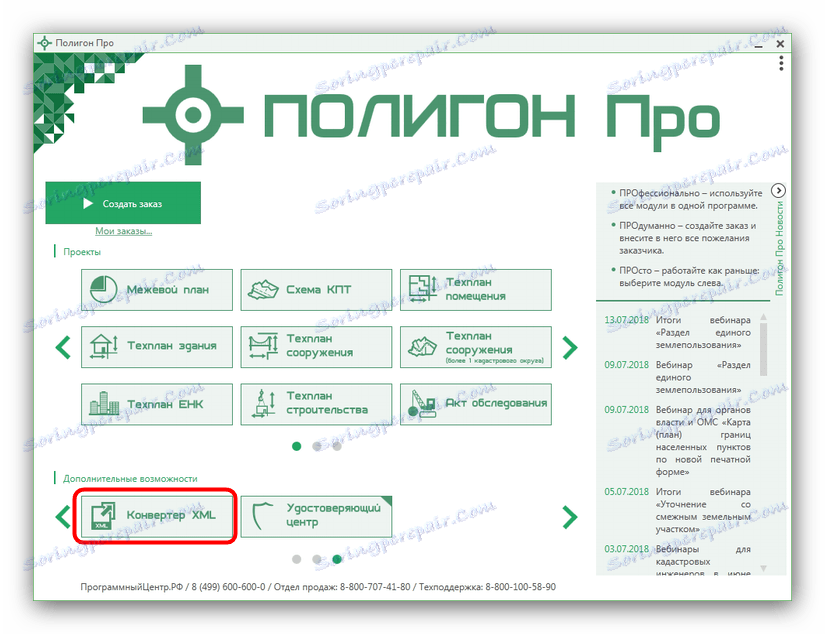
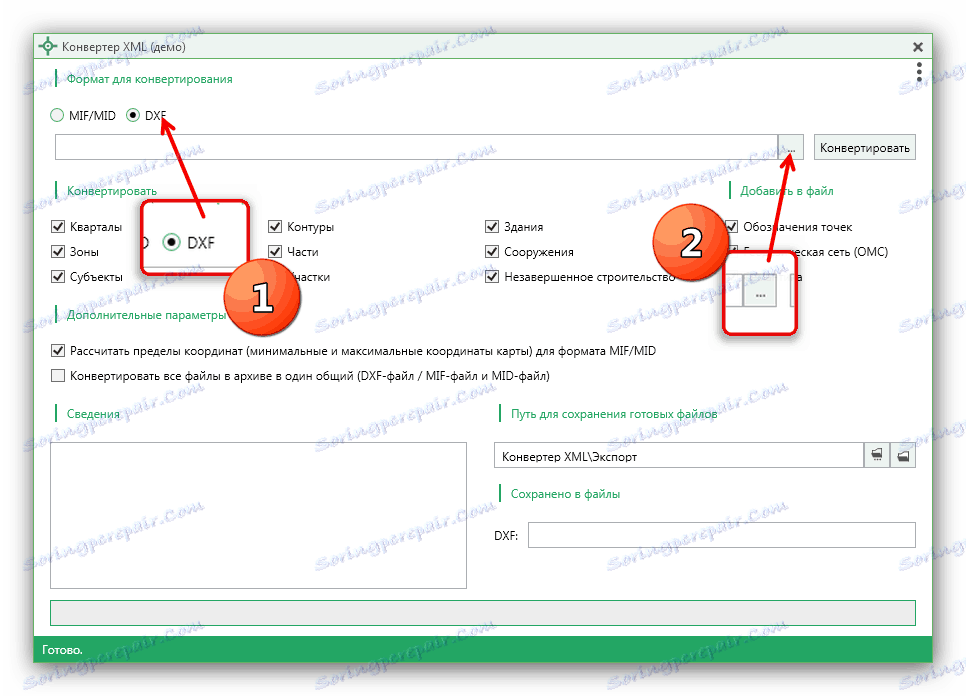
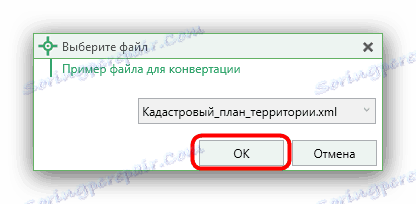
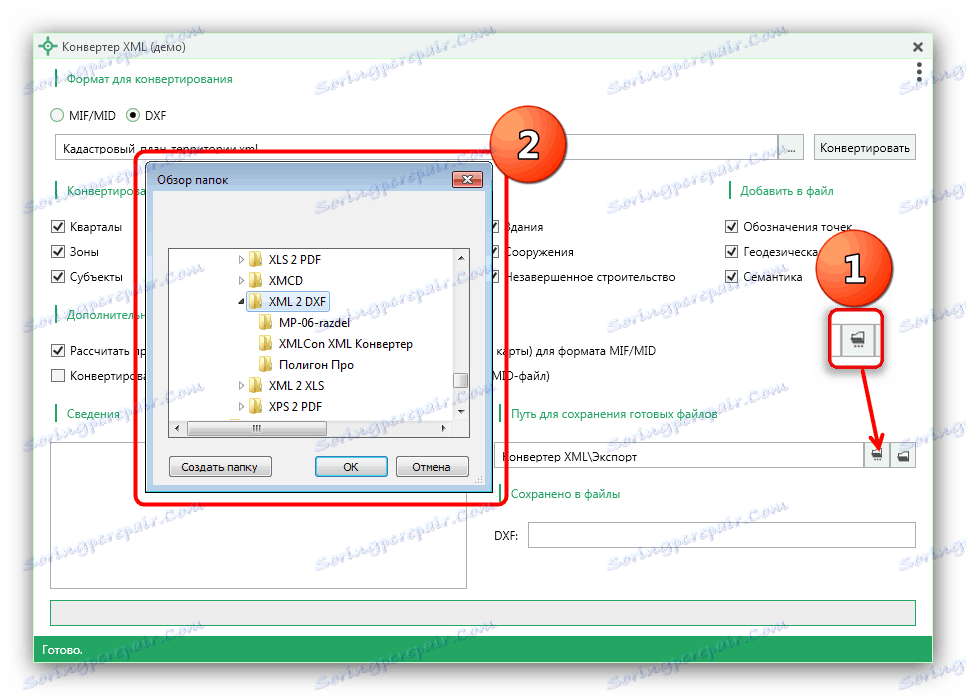
Po vykonaní tohto postupu kliknite na tlačidlo "Previesť" . 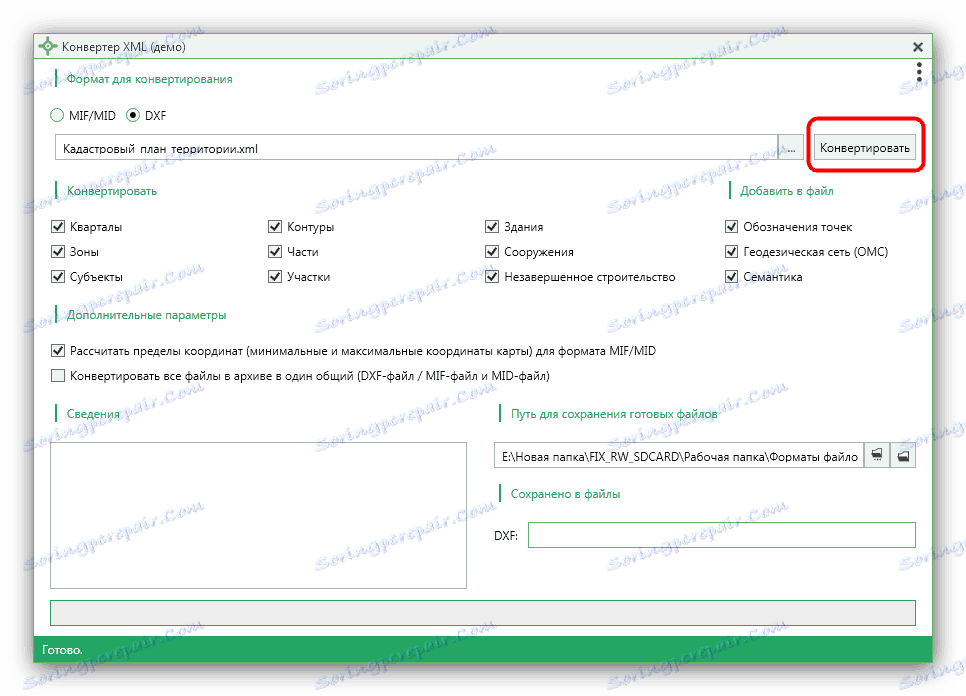
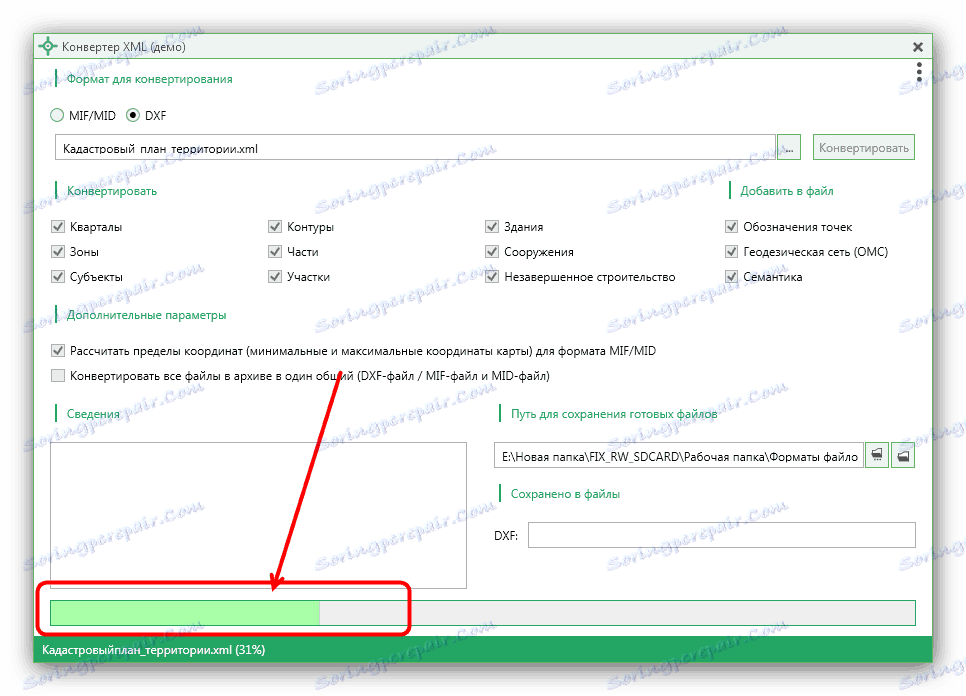
Polygon Pro: XML Converter nie je dobré riešenie pre jedno použitie v dôsledku zníženej funkčnosti skúšobnej verzie, ale ak budete musieť neustále konvertovať výpisy XML na DXF, potom si môžete zamyslieť nad nákupom licencie.
záver
Ako môžete vidieť, konvertovanie XML na DXF nie je jednoduchá úloha a neexistuje žiadne bezplatné inštalovateľné riešenie. Preto, ak je otázka okrajom, zrejme by ste mali premýšľať nad nákupom špecializovaného softvéru na tieto účely.